电脑灰屏解决方法 电脑灰屏怎么办
昨天小编打开自己的电脑时,电脑出现了灰屏故障,不知道怎么回事,也不知道怎么解决,于是到网上搜集了出现的原因及解决方法,终于成功的解决了电脑灰屏这个问题,现在小编就把解决的具体方法带来给大家,大家有需要的话赶快来看看吧。

电脑灰屏解决方法
方法一、
1.如果是显示器VGA连线松落导致的,只需要将主机和显示器连接好就可以了。

方法二、
1.如果是内存条松落或损坏导致的,可以用橡皮擦擦拭内存条金手指,重插内存条或者更换内存条都是可以的。

方法三、
1.如果是主机短路导致的,可以尝试着清理主机,并重新插好接线即可。

方法四、
1.如果是主板BIOS问题导致的,可以尝试着进入主板BIOS设置界面将BIOS恢复至默认值。
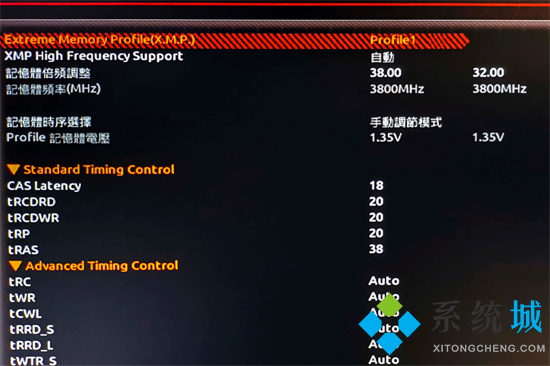
方法五、
1.如果上述方法不行,小编建议进行系统的重装,小编这里使用胖爪装机大师来教大家如何重装。
 胖爪装机大师
胖爪装机大师
胖爪装机大师官方电脑版是一款一键重装系统的装机工具,用户的计算机u盘可以快速制作成pe系统。而且软件操作非常简单,格式的兼容性也很强,使用起来同样方便,还可以直接下载想要下载的系统的镜像文件,非常方便,欢迎有需要的小伙伴下载胖爪装机大师2021最新版。
2.使用胖爪装机大师,并选择“一键装机”功能;

3.按照提示一步一步进行选择;

4.选择完成后胖爪装机大师会进行相对应系统的下载和安装;

5.具体重装教程可以参考此篇文章:Windows10怎么重装系统 不用U盘重装Windows10系统的方法步骤
以上就是小编为大家带来的电脑灰屏的解决方法了,希望能帮助到大家。
我告诉你msdn版权声明:以上内容作者已申请原创保护,未经允许不得转载,侵权必究!授权事宜、对本内容有异议或投诉,敬请联系网站管理员,我们将尽快回复您,谢谢合作!










